老司机教你两台电脑直连传输数据方法
- 2019-03-29 14:00:05 分类:win7
在没有网络没有移动盘的情况下,两台干巴巴的电脑如何传送文件呢?其实很简单,两台电脑使用网线直接连接就可以啦,还是不会?今天,小编带来了具体的图文介绍,赶紧来瞧瞧吧
随着生活水平的提高,科技水平的日新月异。很多家庭都重新购买了高配置的电脑。这时候,有些网友就遇到问题了,怎么把旧电脑的东西快速传送到新电脑上呢?针对这个问题,小编就给大家分享一下两台电脑直连方法,帮助你们解决问题
1、将两台电脑直接用网线相连。

两台电脑直连示例1
2、第一台电脑设置
1)打开设置面板
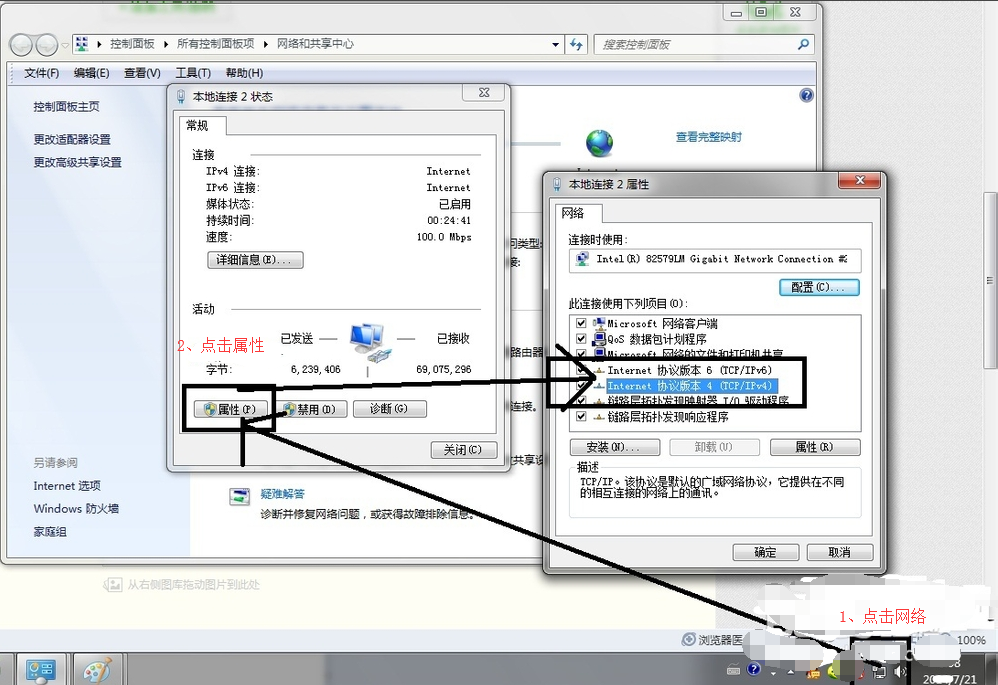
两台电脑直连示例2
2)将ip地址和网关设为192.168.0.1 目的是让这台电脑做另一台电脑的网关。 子网掩码一点击自动添加。
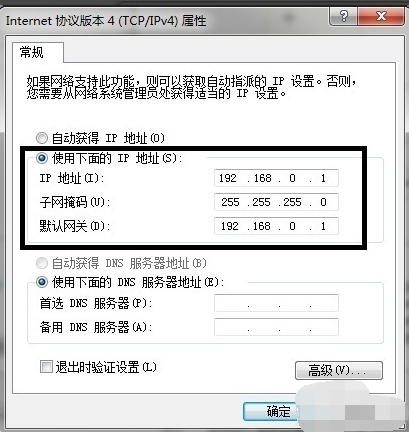
两台电脑网线直连示例3
3、第二台电脑同样打开设置
1)设置为如图所示:此处的ip地址最后点后的数可以是非1的小于254的数
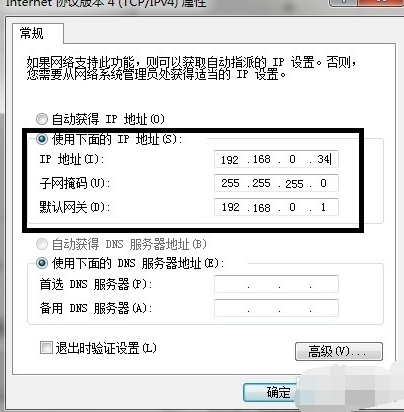
两台电脑直连示例4
2)然后打开cmd 一下ping第一台电脑。键盘 “windos键+R” 然后输入cmd ,回车。
如果和右图一样有时间返回,说明两台电脑连接成功。
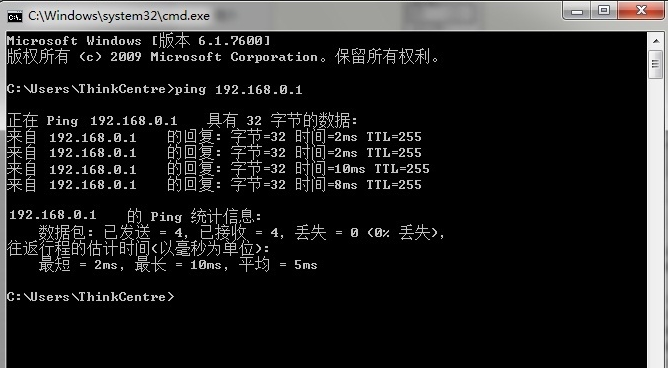
两台电脑直连方法示例5
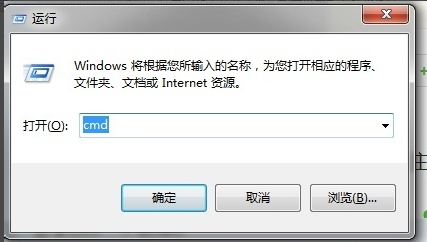
两台电脑网线直连示例6
4、然后找到你要传送的文件:比如D盘的文件“测试”。
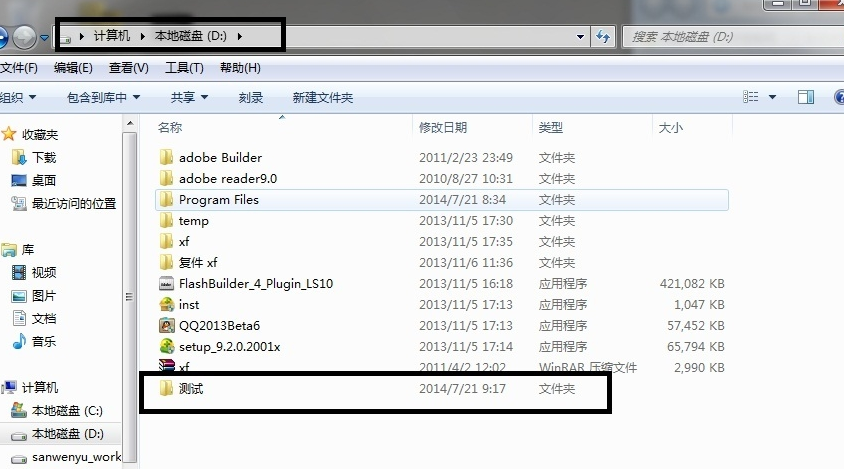
两台电脑网线直连示例7
5、然后按照图中顺序点击操作。
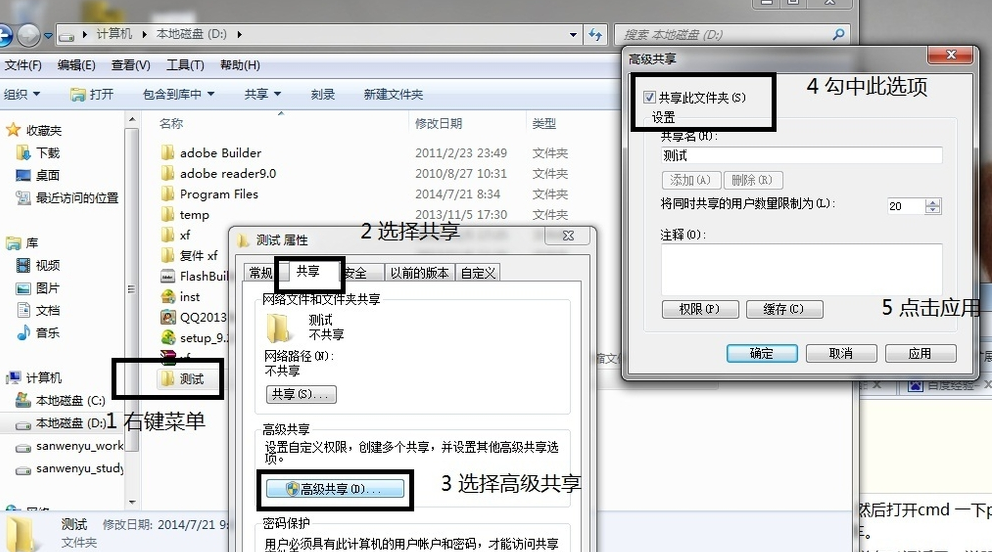
两台电脑直连示例8
6、出现下面对话框:
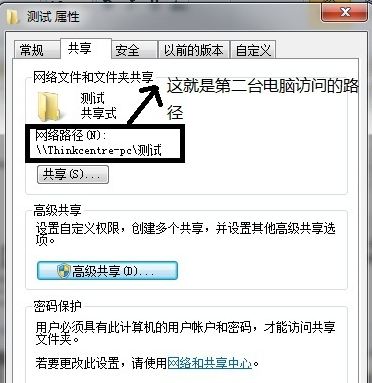
两台电脑直连示例9
7、第二台电脑打开我的电脑 输入地址访问
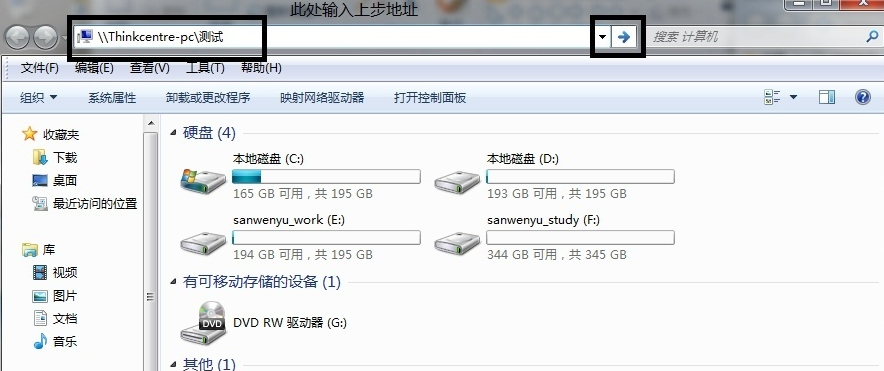
两台电脑直连方法示例10
8、进入第一台电脑共享的文件夹
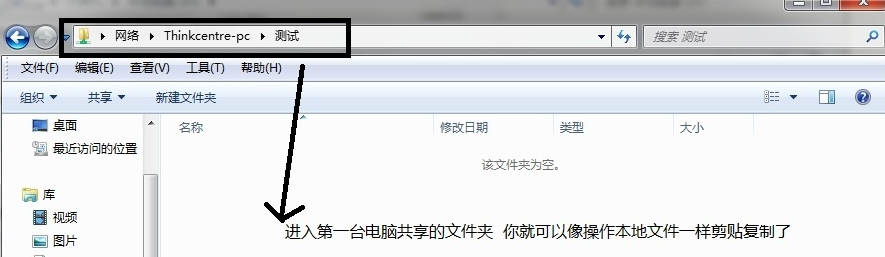
两台电脑直连共享示例11